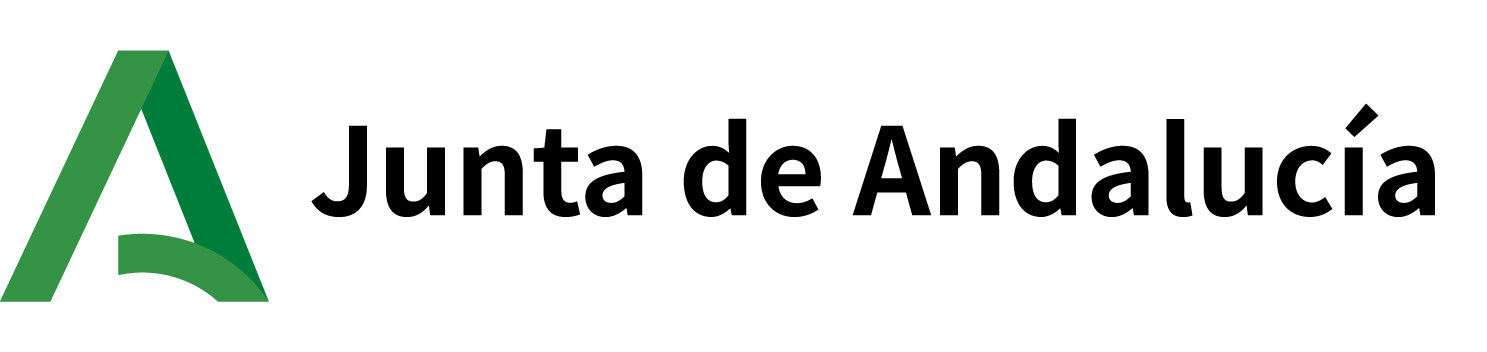Sistema anti-Spam
Esta función sólo está disponible para los usuarios del modelo centralizado de correo corporativo.
El término «spam» se refiere al correo basura o correo no solicitado que un usuario recibe en su buzón. El sistema anti-spam estudia cada mensaje que entra en la plataforma y marca (en ningún caso borra) aquellos que él considera correo basura anteponiendo al asunto la cadena -SPAM- (por ejemplo: un mensaje dirigido a usted con el asunto «Compre nuestros productos» que fuese identificado por el sistema como correo basura, llegaría su buzón con el asunto modificado a «-SPAM- Compre nuestros productos»).
Funcionamiento
Cuando un usuario recibe su primer correo automáticamente se le crea un sistema de filtrado antispam, con unas definiciones por defecto definidas por el Administrador del sistema de correo. Estas definiciones permiten marcar la mayoría del correo entrante como Spam, de manera que el usted recibirá estos mensajes marcados con la palabra – SPAM – en el asunto del mensaje.
De esta forma, podrá añadir un filtro propio para que los mensajes marcados con la palabra SPAM en el asunto se eliminen o bien se envíen a una carpeta propia que defina. De cualquier manera, el filtro antispam únicamente le avisará que un correo es spam añadiendo esta información en el asunto de los mensajes que reciba.
Como el filtrado de los mensajes como spam no es algo trivial, y cada usuario recibe diferentes mensajes de spam, será necesario «entrenar» a dicho filtro antispam para que sea capaz de marcar todo el correo spam que reciba adecuadamente.
- Si recibe un correo que usted considera Spam pero que el sistema no ha podido identificar como tal, simplemente selecciónelo en la lista, y pulse el icono
Marcar como spamde la botonera superior (cubo con icono de reciclaje). También puede pulsar el botón derecho del ratón sobre el mensaje y seleccionar la opciónSPAMen el menú emergente. El sistema será informado sobre el mensaje, para posteriormente moverlo a la carpetaSpam - Si encuentra algún mensaje en la carpeta
Spamque no lo sea realmente, puede indicarle al sistema que se ha equivocado. Para ello, seleccione el mensaje y pulse el iconoEste mensaje no es Spam, o bien pulsar el botón derecho del ratón y seleccionar la opciónNo es spamen el menú emergente. El sistema será informado sobre el mensaje, para posteriormente moverlo a la bandeja de entrada.
El aprendizaje del filtro antispam es un proceso lento, que requiere de una realimentación de correos, tanto no marcados por el filtro que debería tomarlos como spam, como al contrario. Mientras más mensajes se envíen al filtro para que los procese como Spam o como No Spam, mejor será el funcionamiento del mismo.
Marcado mediante carpetas
Además del método anteriormente descrito, el marcado y aprendizaje de correos como «spam» o «no spam» puede realizarse siguiendo otro método, introducido principalmente para que los usuarios que empleen un cliente de correo (como Outlook, Thunderbird, Evolution, etcétera) para acceder al Correo Corporativo empleando el protocolo IMAP puedan hacer uso del aprendizaje manual. El sistema crea automáticamente dos carpetas especiales en su bandeja de entrada llamadas MarcaSPAM y DesmarcaSPAM que servirán para realizar los aprendizajes anteriormente citados.
Marcando como «spam»
Si usted encuentra que ha recibido un correo que considera «no deseado», puede indicárselo al sistema para que tome en cuenta las características de dicho correo en futuras evaluaciones, reduciendo las posibilidades de que vuelva a fallar. Para ello, no tiene más que mover el correo (o los correos) en cuestión a la carpeta especial MarcaSPAM
El correo se moverá a la carpeta MarcaSPAM, donde permanecerá 24 horas antes de ser eliminado automáticamente. Además, el sistema examinará el correo, tal y como hemos indicado, y aprenderá sus características, lo que le ayudará a identificar correos parecidos en el futuro y marcarlos correctamente como «spam».
Marcando como «no spam»
Puede ocurrir que el sistema marque un correo entrante como «no deseado» de forma errónea, o también que usted realice el aprendizaje manual sobre un correo que no es spam por error. En cualquiera de estos casos, podemos indicarle al sistema que dicho correo no es «spam», haciendo además que se realice un aprendizaje de sus características lo cual ayudará a que sea menos probable que el correo sea marcado de forma errónea en el futuro. Para ello, no tiene más que mover el correo (o los correos) a la carpeta especial DesmarcaSPAM.
Cuando el sistema detecte que se ha movido un correo a esta carpeta especial, realizará un aprendizaje sobre el (los) correo(s) seleccionados y les eliminará la marca -SPAM-, para posteriormente devolver el correo a su ubicación original. Es posible que el proceso tarde unos segundos, por lo que el correo no será visible en su ubicación original de forma inmediata. Nótese además que esta operación no funcionará con correos almacenados en la carpeta MarcaSPAM – para procesar dichos correos, deberán ser movidos primero a otra carpeta.
Filtro anti-spam
Por último, el hecho de que se incluya la cadena -SPAM- en el asunto de los mensajes que el sistema identifica como correo basura le permite a usted establecer Filtros que operen sobre esos mensajes, por ejemplo moviéndolos a una carpeta determinada.
Para establecer un filtro que mueva los mensajes marcados como spam a dicha carpeta:
- Vaya a la página de Filtros y pulse el botón Añadir una nueva regla.
- Paso 1 de 4: Tipo de Regla. Seleccione Concordancia de cabeceras y pulse el botón Continuar al paso 2.
- Paso 2 de 4: Condición. Seleccione La cabecera [Asunto:] [empieza con] y escriba -SPAM- en la caja de texto. Pulse el botón Continuar al paso 3.
- Paso 3 de 4: Acción. Seleccione Mover mensaje a la carpeta y escoja en la lista el nombre de la carpeta a la que quiere mover su correo no deseado. Pulse el botón Continuar al paso 4.
- Paso 4 de 4: Confirmación. Compruebe la nueva regla y pulse el botón Terminado.
Información de seguridad
¿Cómo identificar la fortaleza de una contraseña?
Una contraseña de correo es débil cuando se encuentra en una o más de las cuatro categorías siguientes:
- Que pueda inferirse del propio identificador de cuenta del usuario o de los datos del usuario.
- Ejemplo 1:
- Cuenta: alguien@juntadeandalucia.es
- Usuario: alguien
- Contraseña: alguien
- Ejemplo 2:
- Cuenta: david.lopez@juntadeandalucia.es
- Usuario: david.lopez
- Contraseña: Lopez
- Ejemplo 3 (usuario anterior, con nombre completo David López Gutiérrez):
- Cuenta:
- Usuario: david.lopez
- Contraseña: gutierrez
- Ejemplo 1:
- Que se encuentre en alguna lista habitual de los diccionarios de los incluídos con herramientas para descubrir contraseñas.
- Ejemplo 1:
- Cuenta: administrador.correo.organismo@juntadeandalucia.es
- Usuario: administrador.correo.organismo
- Contraseña: admin
- Ejemplo 2:
- Cuenta: david.lopez@juntadeandalucia.es
- Usuario: david.lopez
- Contraseña: primavera
- Ejemplo 1:
- Varios dígitos seguidos consecutivos o el mismo caracter repetido más de dos veces
- Ejemplo 1:
- Cuenta: alguien@juntadeandalucia.es
- Usuario: alguien
- Contraseña: 123456
- Ejemplo 2:
- Cuenta: alguien@juntadeandalucia.es
- Usuario: alguien
- Contraseña: pppdddttt
- Ejemplo 1:
- Contraseñas que tengan menos de 8 caracteres de longitud.
- Ejemplo 1:
- Cuenta: alguien@juntadeandalucia.es
- Usuario: alguien
- Contraseña: X
- Ejemplo 2:
- Cuenta: alguien@juntadeandalucia.es
- Usuario: alguien
- Contraseña: 123456
- Ejemplo 1:
- Cuentas cuyas contraseñas contengan caracteres formados por sólo uno o dos de estos grupos:
- Grupo 1: Caracteres alfabéticos en minúscula: a,b,c, etc.
- Grupo 2: Caracteres alfabéticos en mayúsculas: A,B,C, etc.
- Grupo 3: Caracteres numéricos: 0,1,2,3,4,…
- Grupo 4: Caracteres especiales: |»@#$%&/()=?![]{},;.:-_+*<>
Una contraseña será FUERTE cuando tenga ocho o más caracteres y mezcle para su composición caracteres de 3 GRUPOS distintos, siendo SIEMPRE obligatorio que la contraseña tenga números. Una contraseña será MUY FUERTE cuando tenga ocho o más caracteres y mezcle para su composición caracteres de los GRUPOS.
- Ejemplos de contraseñas débiles:
- Contraseña: madrid01
- Contraseña: 27342807L
- Contraseña: 12345678
- Contraseña: gr@ciela
Los caracteres que forman la contraseña sólo están en uno o dos grupos distintos. - Ejemplos de contraseñas fuertes (por tanto, válidas):
- Contraseña: c@m1one$! (8 caracteres, con minúsculas, números y caracteres especiales)
- Ejemplos de contraseñas MUY FUERTES (por tanto, recomendables):
- Contraseña: e&Cdl9%00k (Tiene 10 caracteres, con mayúsculas, minúsculas, números y caracteres especiales)
- Contraseña: ^M#2@,ktingá (Tiene 10 caracteres, con mayúsculas, minúsculas, números y caracteres especiales)
¿Qué significa bloquear una cuenta?
Entendemos por bloqueo de cuenta de correo la inutilización de la misma para el servicio que ha sido creada. El usuario no perderá correos, pero cuando acceda desde un cliente de correo de escritorio, obtendrá el mensaje «Usuario o clave incorrectos». Para reactivar el servicio, el usuario deberá entrar en el webmail corporativo y cambiar su contraseña. Una vez hecho esto, su cuenta se desbloqueará.
Precaución ante mensajes fraudulentos y phishing
Phishing es un término que denomina un tipo de delito encuadrado dentro del ámbito de las estafas cibernéticas, y que se comete mediante el uso de un tipo de ingeniería social caracterizado por intentar adquirir información confidencial de forma fraudulenta (como puede ser una contraseña o información detallada sobre tarjetas de crédito u otra información bancaria). El estafador, conocido como phisher, se hace pasar por una persona o empresa de confianza en una aparente comunicación oficial electrónica, por lo común un correo electrónico, o algún sistema de mensajería instantánea o incluso utilizando también llamadas telefónicas.
Recomendaciones
Sospeche de cualquier email pidiendo con urgencia datos personales. En particular, desde el Servicio de Correo Corporativo de la Junta de Andalucía NUNCA se va a solicitar dichos datos a sus usuarios, ya sea mediante un enlace para introducir sus credenciales, o que las envíe por correo electrónico o cualquier otro medio.
Típicamente se introducen mensajes alarmantes o emocionantes (pero falsos) para que la gente reaccione inmediatamente. Se solicita información sobre nombres de usuario, claves, tarjetas de crédito, número de la seguridad social, fecha de nacimiento, etc. Los correos de phishing no suelen estar personalizados.
Recomendaciones ante los correos recibidos:
- No use los links incluidos en correos, y si tiene que usarlos verifique que no se le solicita nombre de usuario/clave, ya que podría ser una página fraudulenta. En vez de esto se puede llamar por teléfono o escribir directamente la dirección en el navegador.
- Evite rellenar formularios con información personal directamente en el correo.
- Asegúrese siempre que cuando envía datos sensibles es por una conexión segura HTTPS y a un nombre de dominio fiable.
- Acceda regularmente a sus cuentas y no las deje inactivas durante mucho tiempo.
- Reporte siempre los intentos de phishing a la dirección de correo abuse@juntadeandalucia.es.